
汉码
系统工具 2024-12-03 10:59:23 78.16M 3.0.11-cn

系统工具 2024-12-03 10:59:23 78.16M 3.0.11-cn
汉码APP是一款功能强大且简洁高效的标签编辑设计打印软件,它广泛应用于各种行业,为用户提供了极大的便利,整合了多种标签资源,用户可以快速搜索并找到所需的标签模板,满足各种打印需求,适用于各种行业和场景下的标签打印需求,有需要的欢迎在本站下载安装~
1.编辑功能:汉码APP支持文本、直线、条码、二维码、日期、图片、几何形状的编辑打印。用户可以根据需要,自由设计并打印出各种风格的标签。
2.模板库:官方提供了丰富的模板供用户选择,同时支持自定义模板的上传、下载和编辑。这些模板涵盖了多个行业,如地址标签、文本标签、条码标签、运输标签、零售标签等,用户只需一键即可应用。
3.应用场景:汉码APP支持各类线下场景扩展,如扫码打印价签、流水线标签打印等。这使得它在零售、物流、仓储等多个领域都有广泛的应用。
4.多端数据互通:汉码APP支持PC、WEB、Android和iOS多端数据同步,用户可以在不同设备上随时访问和编辑自己的标签数据。
5.数据库支持:汉码APP实时从云端数据库读取内容,同时也支持EXCEL导入、递变量/流水号设置,方便用户进行批量打印和数据管理。
1.便捷高效:汉码APP让标签设计实现所见即所得,用户只需简单拖拽即可完成设计,大大提高了工作效率。
2.兼容性强:汉码APP兼容各种型号的打印机,用户只需通过蓝牙、WiFi等方式连接打印机,即可轻松实现打印。
3.资源丰富:汉码APP整合了多种标签资源,用户可以快速搜索并找到所需的标签模板,满足各种打印需求。
4.安全可靠:汉码APP提供安全的云存储服务,保障用户数据的安全性和隐私性。同时,软件无广告干扰,使用体验更佳。
1.新建标签:打开汉码APP,点击【新建标签】按钮,开始设计新的标签。
2.设置打印大小:根据实际需求,设置标签的打印大小。
3.编辑内容:输入或选择需要打印的内容,如文本、图片、条码等,并进行排版和调整。
4.打印预览:完成编辑后,点击【打印预览】按钮查看标签效果。确认无误后,点击【打印】按钮进行打印。
1、进入汉码app,点击【新建标签】
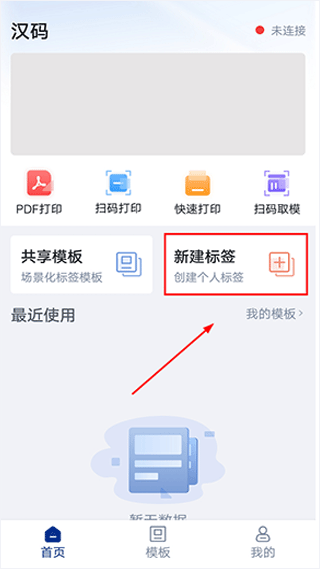
2、设置标签打印大小
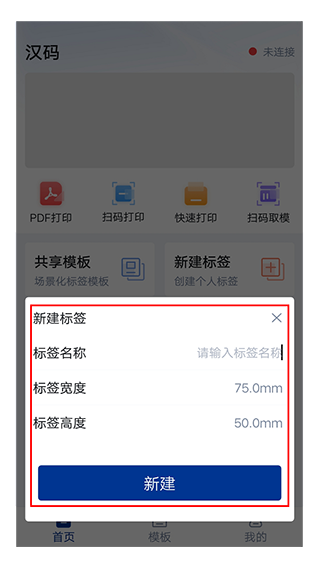
3、输入打印信息,完成后点击【下一步】
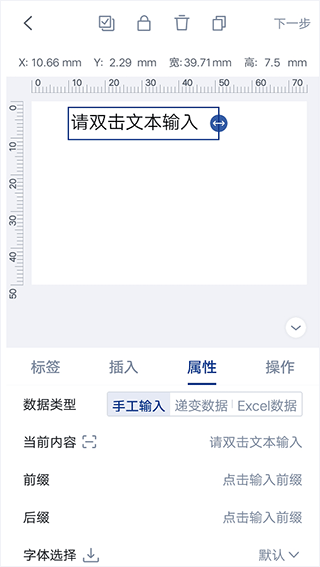
4、打印预览,合适无误后点击【打印】
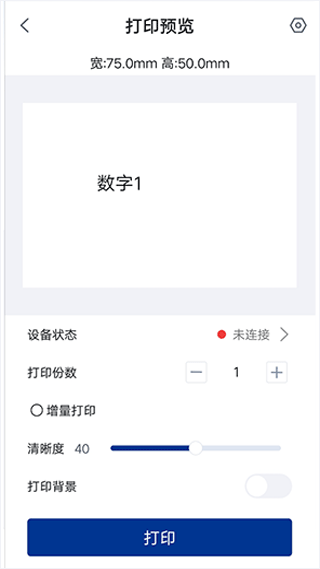
5、蓝牙链接设备,进行打印!
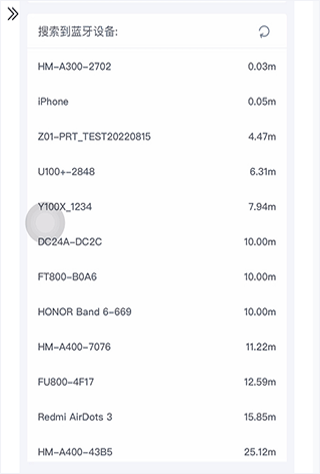
一、打开文档设置
进入设置界面:在条码打印软件中,点击软件上方工具栏中的“黄色齿轮”按钮,这将弹出文档设置对话框。
二、自定义纸张尺寸
设置纸张尺寸:在文档设置对话框的“纸张”部分,你可以自定义设置纸张的尺寸。这个尺寸需要根据你实际使用的标签纸尺寸来设置,以确保打印内容的准确对齐。
三、调整布局设置
设置行列数:在布局设置中,将标签的行列数设置为1行2列。这意味着每行将打印两个标签。
设置边距和间距:
左右边距各设置为1(单位通常是毫米或英寸,具体取决于你的设置)。
上下边距通常不需要设置,除非有特殊需求。
勾选标签间距,并设置水平间距为2(同样,单位取决于你的设置)。垂直间距通常不需要设置。
自动计算标签尺寸:当以上参数设置好后,条码打印软件会自动计算标签尺寸。通常,你不需要手动勾选标签尺寸选项。
四、预览和调整
预览标签效果:在文档设置对话框的右侧,你可以预览标签纸的效果,确保设置符合你的预期。
调整设置:如果预览效果不理想,可以返回前面的步骤进行必要的调整。
五、确认设置并开始编辑
确认设置:在不设置顺序、页码、区间、光标、画布等额外选项的情况下,直接点击确定以保存你的设置。
开始编辑:点击软件左侧相应的功能按钮,在编辑界面进行编辑。例如,你可以绘制条形码、输入文本或添加其他元素。
六、打印预览和打印
打印预览:在设置好所有内容后,点击软件上方工具栏中的打印预览按钮,查看最终的打印效果。
开始打印:如果预览效果满意,就可以点击打印按钮进行打印了。
请注意,打印设置中的数据量要设置成双数,以确保双排打印时两边都能正确打印内容,避免出现一边空白的情况。此外,不同版本的汉码APP可能在界面和设置选项上略有差异,但基本步骤应该是相似的。如果遇到具体问题,建议查阅汉码APP的官方文档或联系技术支持获取帮助。
1.蓝牙连接问题
问题描述:在使用汉码APP连接蓝牙打印机或其他蓝牙设备时,可能会遇到连接不稳定或无法连接的情况。
解决方案:
确保蓝牙设备已开启并处于可被发现的状态。
在汉码APP中,尝试重新搜索并连接蓝牙设备。
如果连接不成功,可以尝试重启蓝牙设备和手机,然后再次尝试连接。
确保汉码APP及手机系统都是最新版本,以修复可能的兼容性问题。
2.设备兼容性问题
问题描述:某些品牌的蓝牙设备可能与汉码APP存在兼容性问题,导致无法正常使用。
解决方案:
查看汉码APP的官方文档或支持页面,了解支持的设备列表。
如果设备不在支持列表中,可以尝试联系设备制造商或汉码APP的客服寻求帮助。
在某些情况下,更新设备的固件或驱动程序可能有助于解决兼容性问题。
3.模板编辑问题
问题描述:在编辑标签模板时,可能会遇到无法添加元素、元素位置调整困难等问题。
解决方案:
熟悉汉码APP的界面布局和工具栏功能,掌握基本的编辑技巧。
如果遇到无法添加元素的问题,可以尝试检查是否选中了正确的编辑区域或图层。
对于元素位置调整困难的问题,可以使用APP提供的对齐、分布等辅助工具进行精确调整。
4.打印质量问题
问题描述:打印出的标签可能存在文字模糊、颜色偏差等问题。
解决方案:
检查打印机的墨盒或碳带是否充足,并确保其质量良好。
在汉码APP中调整打印设置,如打印浓度、分辨率等,以获得更好的打印效果。
如果问题依旧存在,可以尝试清洁打印机喷头或更换打印纸进行测试。
v3.0.11版本
1、全新UI界面,优化交互体验,提高打印效率;
2、打印机连接交互流程优化;
3、支持打印机参数设置;
4、支持模板批量管理;
5、新增日期格式;
6、支持画布旋转;
7、新增菱形和三角形;
8、优化字体列表,区分多语言字体;
9、支持毫米、英寸单位全局切换;
10、新增俄语、日语、韩语、德语、越南语。

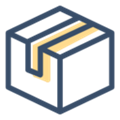




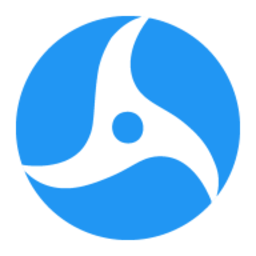
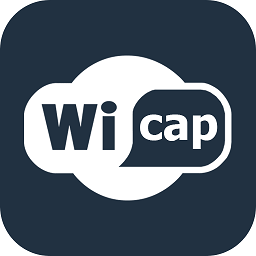
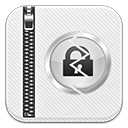





6.8分
500+人评价
请为应用评分:
评论内容需在5-200字之间~
0/200
